Khi xử lý tài liệu trên máy tính, có thể cần phải lật lại trang tính. Word có khả năng thiết lập hai chế độ: hướng ngang (ngang) và hướng dọc (dọc).
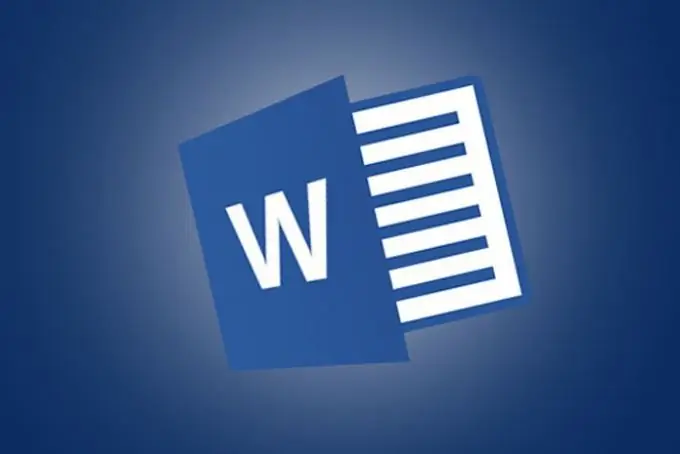
Hướng dẫn
Bước 1
Nếu bạn có Word 2003, hãy tìm tab thả xuống Tệp nằm trong menu ngang trên cùng. Tiếp theo trong danh sách, nhấp vào nút "Cài đặt trang". Bạn sẽ thấy một cửa sổ trong đó bạn cần chọn mục "Các trường". Đi xuống và tìm dòng "Định hướng". Bạn sẽ thấy hai trường trống: dọc và ngang. Chọn tùy chọn thích hợp và nhấn nút "OK" để lưu các thay đổi.
Bước 2
Để hiểu cách lật trang tính trong "Word" theo chiều ngang trong các phiên bản 2007, 2010 và 2013, bạn cần tham khảo menu trên cùng. Tìm một tab có tên là Bố cục Trang. Sẽ có chú thích menu phụ ở cuối mỗi khối. Bạn cần tìm "Thiết lập trang" và ngay phía trên sẽ có menu thả xuống "Định hướng". Bấm vào nó, và sau đó đặt giá trị cần thiết.
Bước 3
Nếu bạn là người dùng PC có kinh nghiệm, bạn có thể sử dụng phím tắt để truy cập nhanh các tùy chọn hướng trang. Vì vậy, để xoay ngang trang tính trong "Word", trước tiên bạn có thể nhấn Alt + P (tiếng Anh), sau đó Alt + J, rồi sử dụng các mũi tên trên bàn phím để chỉ định giá trị mong muốn. Kiến thức về phím nóng cho phép bạn tăng tốc đáng kể công việc của mình trên máy tính.






